Instagram är ett kraftfullt verktyg för att nå människor, oavsett om du använder ett personligt eller företagskonto. Om du använder Instagram för att växa ditt företag eller publik måste du optimera din prestation på plattformen, vilket innebär att samla in data. En av de mest kritiska databitarna är hur många som ser dina inlägg och tittar på dina videor.
Det är enkelt att kontrollera en videos popularitet. Till exempel kan du se hur populär en Instagram-video är bara genom att kolla in dess uppspelningar/visningar eller följer. Du kan sedan bedöma hur bra det har presterat hos din publik genom att jämföra dessa visningar med andra uppladdade videor.
Hur man kontrollerar uppspelningar/visningar på Instagram-rullar
Som standard låter Instagram Reels dig se hur många gånger dina videor spelades upp/visades. Instagram "Views" är nu känt som "Plays" för Reels. Att kontrollera spelantalet på ett av dina hjul är relativt enkelt.
- Gå till din profil genom att klicka på knappen "profilikon" längst ner till höger.

- Välj videon som du vill kontrollera antalet visningar.

- Scrolla till botten för att se antalet "Gilla" den har. Tryck på "## likes", där "##" anger ett nummer, för att se antalet spelningar den har.
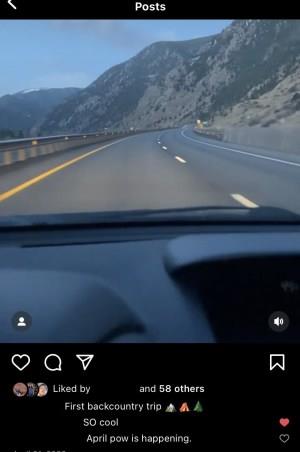
Antalet "### uppspelningar" (tidigare visningar) anger hur många individuella gånger Reels-videon har visats i minst 3 sekunder. Det är viktigt att notera att videoslingor också räknas. Samma person kan se videon flera gånger. Dina visningar räknas också med i antalet spelningar.
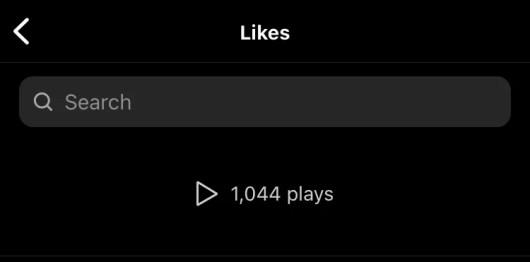
Obs! Du kan inte hitta antalet visningar för videor som laddats upp före den 19 november 2015.
Hur man kontrollerar visningar av en Instagram-berättelse
Förutom Reels kan du ladda upp videor som en Instagram-berättelse. Dina följare kan se berättelser i 24 timmar. Efter det försvinner de automatiskt och de skickas till ditt arkiv. Termen "Visningar" används fortfarande för berättelser.
För att kontrollera antalet visningar på din IG Story-video, följ dessa steg:
- På "Hem"-sidan trycker du på "Din berättelse" i det övre vänstra hörnet.
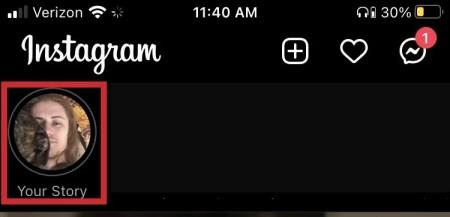
- Medan din IG Story spelas trycker du på ikonen "Aktivitet" i det nedre vänstra hörnet.

- En "öga"-ikon visas som visar antalet visningar. För att se vem som tittade på din IG-story, kolla in avsnittet "Tittare" på den nedre halvan av skärmen.
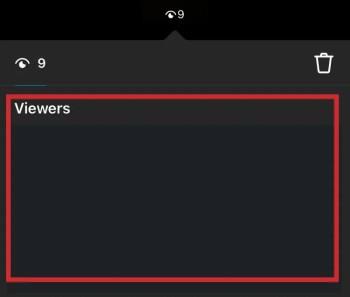
Fördelen med att lägga upp en video via Instagrams Your Story är att du kan se det totala antalet visningar du har och vem som tittade på den . Repriser räknas inte som visningar, och att se den själv räknas inte heller som visning.
Hur du kontrollerar dina videovisningar på ett Instagram Business-konto
För att bli seriös med ditt Instagram-konto måste du konvertera till eller skapa en Instagram-företagsprofil. Den här åtgärden ger dig ett mer omfattande utbud av analytiska verktyg än ett vanligt konto, inklusive Instagram Insights . Därifrån kan du se antalet visningar din IG-video har samlat på sig.
Hur du hittar ditt mått
Det är enkelt att hitta dina mätvärden:
- Klicka på din "profil"-ikon i det nedre högra avsnittet.

- Välj videon du vill kontrollera visningar av.

- Tryck på " Visa insikter " under videon. Insiktssidan laddas, där du kan se all data för din video och kontrollera dess visningar.
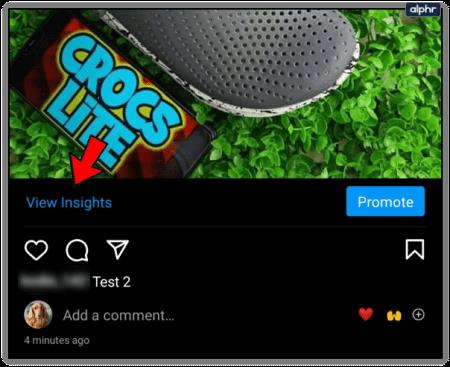
Visningsantalet är det mest grundläggande måttet på hur populär din video är. Som nämnts spelas Instagram-visningar in efter tre sekunders visningstid, vilket hjälper till att avgöra hur bra en video gör det. Om du lägger tid och pengar på att producera innehåll av bra kvalitet måste du veta om det är på plats. Instagram Insights-statistik låter dig kvantifiera framgången för ditt innehåll. Det ger också intryck, räckvidd och följare.
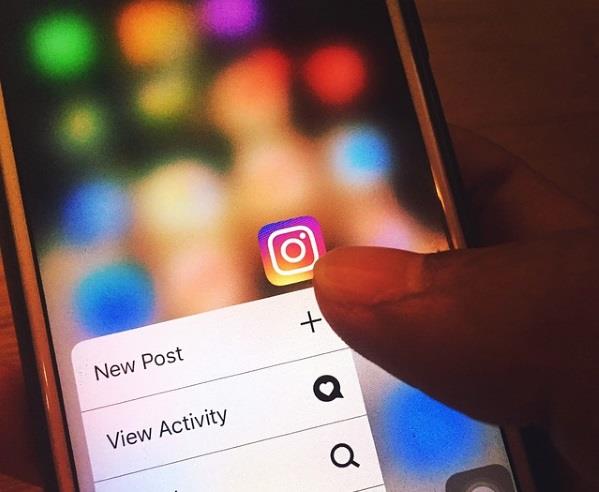
Avslutningsvis är det ett värdefullt verktyg att se hur många gånger din Instagram-video har setts/spelats, särskilt för de som gör det professionellt eller marknadsför sin verksamhet. Att se vem som tittade på din IG-video är också fördelaktigt, men det fungerar bara för Instagram Reels.
Vanliga frågor om Instagram-videovisningar
Kan jag se personer/profiler på Instagram som har sett mitt videoinlägg?
För Instagram Stories är svaret ja; du kan se vem som tittade på din video. För Instagram Reels kan du bara se antalet visningar. Däremot kan du se vem som gillat och kommenterat din IG Reel. Det finns verktyg för att visa dig vilket innehåll folk gillar mest och vilka inlägg som når ut till en större publik. Om du använder ett professionellt konto hjälper dessa mätvärden dig att växa dina följare och öka din räckviddspotential.
Kan jag titta på mina videor för att öka antalet visningar?
Det korta svaret är ja; du kan öka ditt antal visningar på Instagram-videor genom att titta på dem själv. Den här funktionen fungerar dock bara för Instagram Reels. Dina visningar och repriser av din Instagram-berättelse och repriser av berättelsen av någon räknas inte. Om du vill öka antalet visningar, använd ett av dina andra konton för att titta på dina videoklipp i minst tre sekunder.
Avslutar
Att kontrollera hur många visningar en rulle har eller vem som har sett din Story kan hjälpa till att växa ditt Instagram-konto, även om du bara är nyfiken på vem som gillar ditt innehåll. Förhoppningsvis rensade den här artikeln upp all förvirring om att kontrollera vem som har sett din Instagram-berättelse. Har du några tips, tricks eller frågor om att kontrollera vem som tittade på dina Instagram-videor? Lämna en kommentar i avsnittet nedan!



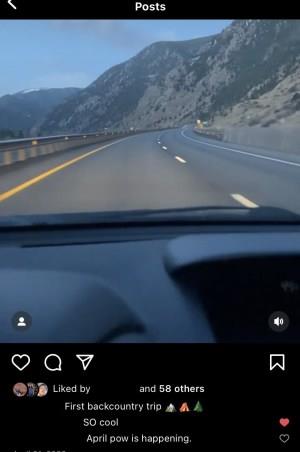
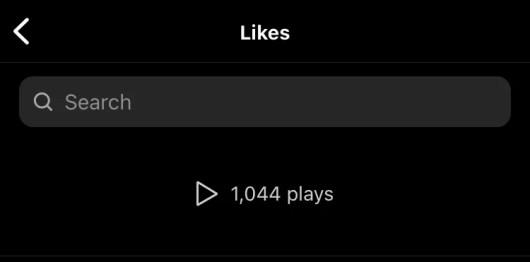
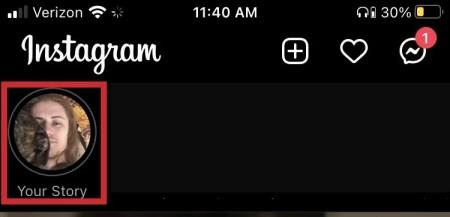

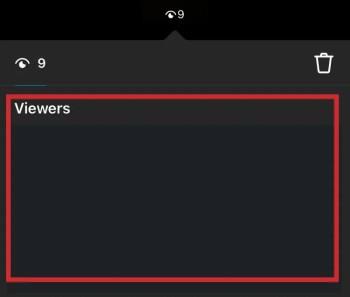
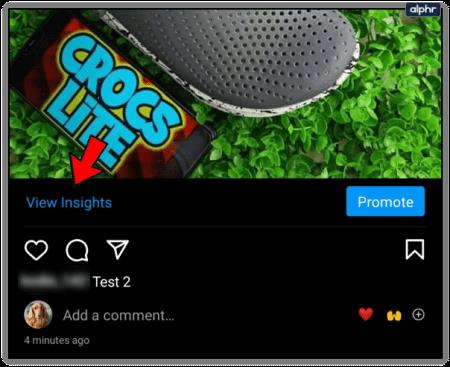
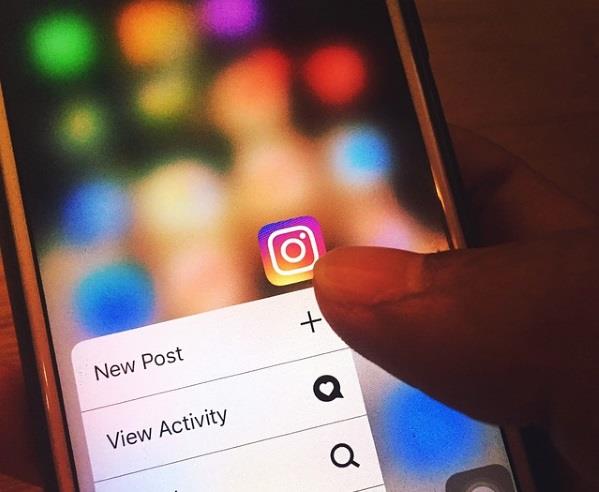






![Ta reda på hur du gör försättssidor i Google Dokument [Enkla steg] Ta reda på hur du gör försättssidor i Google Dokument [Enkla steg]](https://blog.webtech360.com/resources3/images10/image-336-1008140654862.jpg)

